Защита и Снятие защиты Workbooks в Microsoft Excel
В этом совете по Excel мы узнаем, как использовать незащищенный Excel и как удалить пароль из файла Excel. Иногда, чтобы защитить нашу конфиденциальную книгу от других пользователей, мы защищаем ее с помощью пароля, а когда мы хотим отправить ее кому-то другому, чтобы использовать те же данные. мы тоже можем его снять без защиты. Существует так много взломщиков паролей, но мы все же стараемся защитить наш конфиденциальный файл.
Давайте рассмотрим пример, чтобы понять, как работать с незащищенным Excel.
Чтобы снять защиту с книги, защищенной паролем, выполните следующие действия: — * Когда мы открываем Excel, мы должны ввести пароль, чтобы снять защиту с листа.
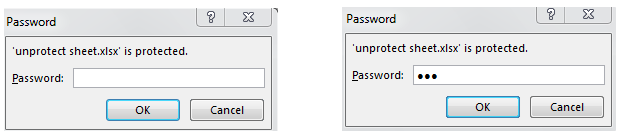
-
После ввода пароля в опции пароля. Снова вам нужно ввести пароль для доступа на запись в книге
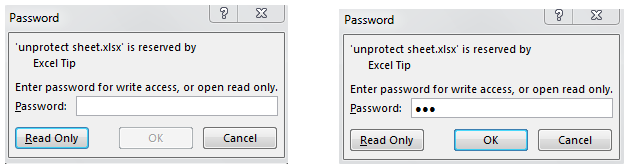
Чтобы удалить пароль, выполните следующие действия:
-
Нам нужно сохранить как файл.
-
Нажмите клавишу F12 для команды «Сохранить как».
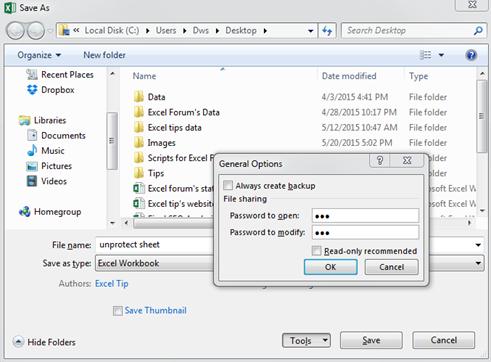
-
Затем удалите оба пароля из опции, как показано на изображении ниже.
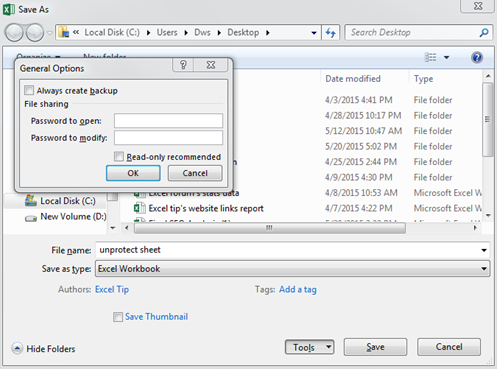
-
Щелкните ОК.
-
Сохраните файл.
Таким образом мы можем удалить пароль из Excel и снять защиту с листа Excel.
===